在日常图片处理工作中,我们常会遇到需要调整文字颜色的需求。当获取的文字素材颜色不符合设计预期时,使用Photoshop进行颜色修改是最为便捷的解决方案。本文将详细讲解通过文字工具修改字体颜色的专业方法,帮助用户快速掌握这一实用技巧。
PS文字颜色修改详细流程
1、启动软件并导入素材:将需要编辑的图片文件拖拽至Photoshop工作区,在左侧功能面板选择文字编辑工具(图标显示为T形符号),在图像需要添加文字的位置单击创建文本框。为便于演示,此处输入"设计案例"作为示例内容:

2、激活颜色调整功能:使用光标完整选取已输入的文字内容,此时顶部控制栏将显示字体属性设置模块。定位到颜色选择按钮(默认显示当前文字颜色),单击该按钮激活调色面板:
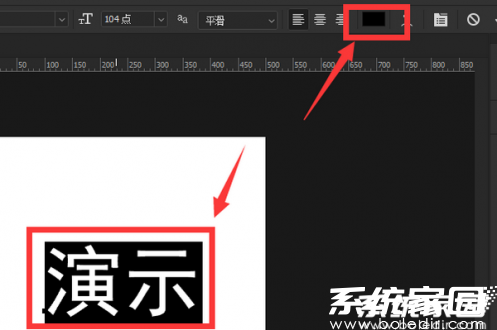
3、色彩选取与确认:在弹出的标准色盘界面中,左侧主色区提供完整的色谱选择。用户可通过光标点选目标色块,右侧实时显示所选颜色的具体参数值。选定理想的青色系色彩后,点击确认按钮完成设置:
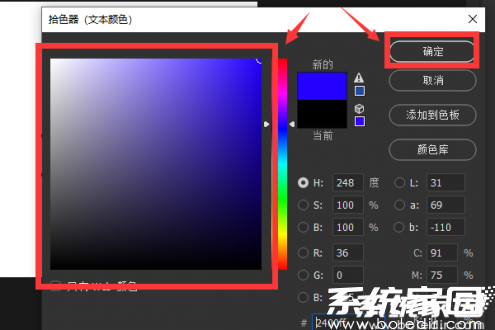
4、效果验证与应用:返回编辑界面即可看到文字已更新为指定颜色。若需要微调色彩效果,可重复上述步骤重新选择颜色,系统支持实时预览功能方便用户对比不同配色方案:

进阶操作提示:除基础色盘选择外,熟练用户可直接输入HEX色值或RGB数值实现精准配色。对于需要批量修改的多个文字图层,建议使用图层样式功能统一调整颜色属性。掌握这些技巧将显著提升设计工作效率。
通过上述分步指导,相信您已掌握Photoshop修改字体颜色的核心方法。建议实际操作时注意文字图层的可编辑状态,确保修改操作有效应用。定期保存工程文件可避免意外情况导致的操作丢失,祝您设计工作顺利高效。













 安管通2024版安全生产管理工具
安管通2024版安全生产管理工具 油猴浏览器手机版轻量高效升级
油猴浏览器手机版轻量高效升级 手机铃声自定义工具免费下载
手机铃声自定义工具免费下载 仟信APP高效沟通与微商办公
仟信APP高效沟通与微商办公 视频直播悬浮提词工具安卓版免费下载
视频直播悬浮提词工具安卓版免费下载 蓝香阅读安卓版纯净阅读
蓝香阅读安卓版纯净阅读 安卓英语词汇高效记忆训练工具
安卓英语词汇高效记忆训练工具 人宠语音互动翻译器安卓版
人宠语音互动翻译器安卓版